「心动」系列 · 限时秒杀
电脑主机怎么连接到投影仪
发布时间:2024-10-30 17:45
阅读量:79
电脑主机如何连接到投影仪
在现代办公和教学中,我们经常需要将电脑主机的画面输出到投影仪进行展示。以下是如何将电脑主机连接到投影仪的详细步骤。

一、准备工作
在开始之前,请确保你有以下物品:

- 电脑主机
- 投影仪
- 相应的连接线(如HDMI、VGA等)
二、连接步骤
使用HDMI连接
对于大多数现代设备,HDMI是最常用的连接方式。

- 找到电脑主机上的HDMI接口。
- 将HDMI线的一端插入电脑主机的HDMI接口。
- 将HDMI线的另一端插入投影仪的HDMI接口。
- 打开电脑和投影仪,并确保投影仪已设置为接收来自电脑主机的信号。
使用VGA连接
如果你的设备没有HDMI接口,或者你需要使用VGA连接,可以按照以下步骤操作。
- 找到电脑主机上的VGA接口。
- 将VGA线的一端插入电脑主机的VGA接口。
- 将VGA线的另一端插入投影仪的VGA接口。注意:某些情况下,可能需要转接盒来转换信号。
- 启动电脑和投影仪,并确保投影仪已设置为接收来自电脑主机的VGA信号。
三、设置投影模式
连接完成后,你可能需要在电脑系统中设置投影模式。这通常可以在电脑的显示设置中找到。确保选择正确的投影模式(如复制模式或扩展模式)以获取最佳效果。
四、常见问题与解决方案
- 无信号或画面不清晰:检查所有连接线是否牢固插入,确保投影仪已正确设置为接收信号。同时,检查电脑的分辨率设置是否与投影仪匹配。
- 投影仪无法开机或电脑无法识别投影仪:尝试重新连接或更换线缆,检查所有设备的电源是否已开启。如果问题仍然存在,可能需要检查设备是否出现故障。
按照以上步骤操作,你应该可以成功将电脑主机连接到投影仪。如果遇到任何问题,都可以查阅设备的用户手册或联系设备的制造商寻求帮助。






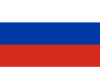




















![客服QQ[玖世]](/themes/web/www/upload/local663308793d6a8.png)




